7 Alternatif Alat Tenun Teratas: Solusi Perangkat Lunak yang Akan Membuat Perekaman Layar Mudah
Diterbitkan: 2022-04-28Perekaman layar adalah tugas yang sangat mudah akhir-akhir ini. Membuat layar Anda direkam dapat sangat berguna jika Anda mendemonstrasikan sesuatu kepada seseorang atau Anda hanya ingin menyelamatkan diri dari masalah terjebak dalam utas email yang bisa saja berupa panggilan video sederhana.
Perekaman layar adalah cara berbagi layar Anda dengan orang lain sambil memberikan instruksi dan memungkinkan pengguna melihat informasi dengan cara yang sama seperti orang yang merekam video.
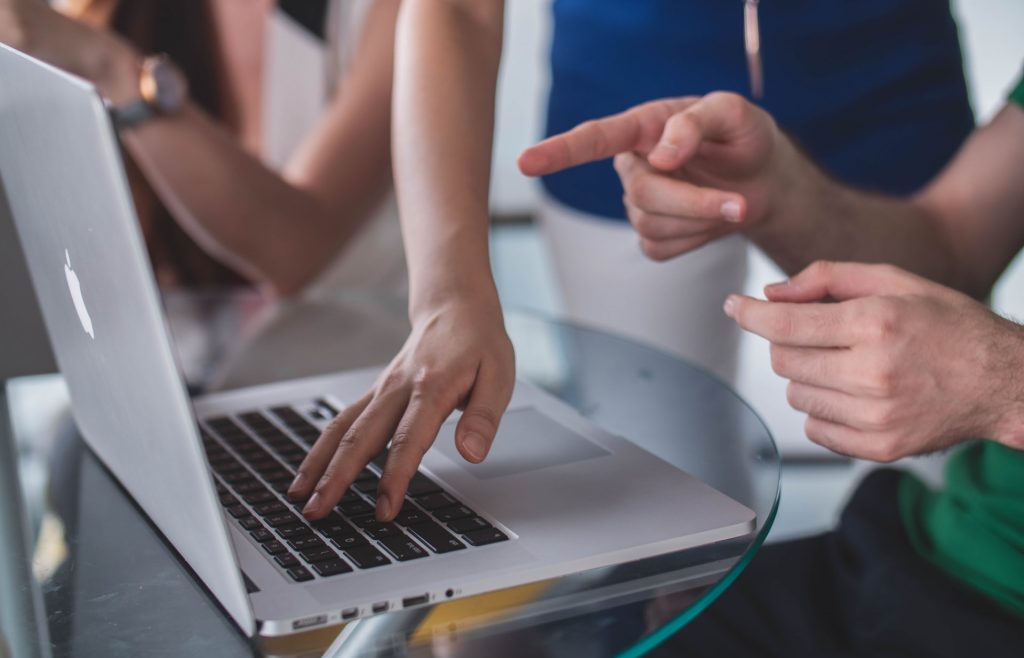
Bisnis memiliki permintaan yang tinggi untuk berbagi informasi dengan klien, pelanggan, atau mitra mereka. Terkadang cara paling efektif untuk melakukannya adalah dengan menunjukkan sesuatu apa adanya, bagaimana hal itu terjadi di layar Anda.
Hari-hari ini, kita hidup di dunia jarak sosial, yang berarti bahwa kita tidak dapat melakukan presentasi tatap muka seperti dulu. Itulah mengapa berguna untuk memiliki alat perekaman layar yang akan membantu Anda membuat dan mengedit video atau presentasi untuk klien dan anggota tim Anda.
Alat yang paling populer dari jenis ini adalah Loom. Sayangnya, ia datang dengan banderol harga yang lumayan.
Jadi, untuk membantu Anda menemukan alat yang sesuai dengan kebutuhan Anda, kami menyusun daftar 7 alat perekam layar teratas yang bisa menjadi alternatif hebat untuk Loom.
1. BerryCast
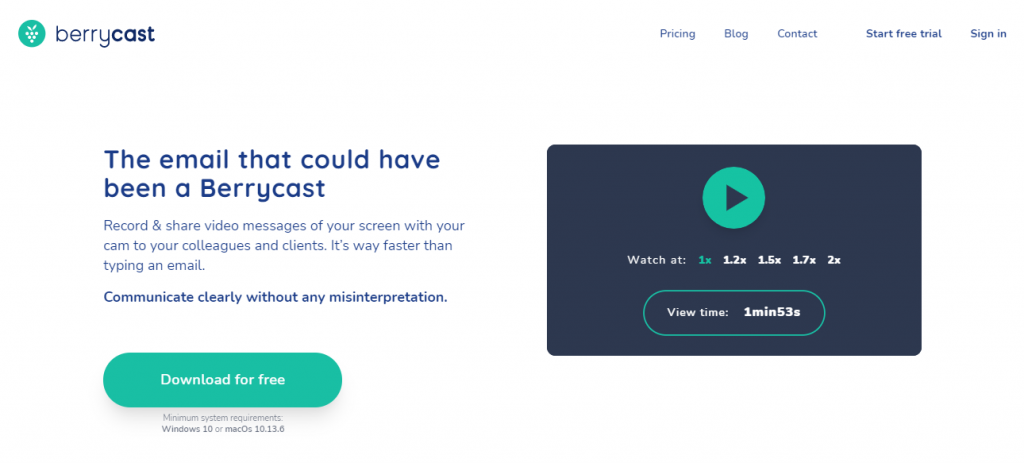
Jika Anda bosan dengan percakapan email tanpa akhir tentang sesuatu yang bisa diselesaikan dalam hitungan detik, sapa sahabat baru Anda, BerryCast! BerryCast memungkinkan Anda merekam layar, kamera, dan audio secara bersamaan dan berkomunikasi dengan jelas tanpa kesalahpahaman. Ini menggabungkan perekaman layar, perekaman audio internal dan eksternal, dan perekaman kamera untuk menyampaikan maksud Anda.
Apa pun yang Anda coba lakukan dengan rekaman Anda, misalnya, menjelaskan konsep kompleks, membuat tutorial, atau hanya memberi sedikit bumbu tambahan pada email Anda, Anda dapat melakukannya dengan BerryCast.
Setelah merekam video, Anda dapat dengan mudah membagikannya melalui Outlook, Microsoft Teams, atau URL BerryCast Anda. Jangan khawatir tentang tidak terampil dalam teknologi; dengan alat ini, Anda cukup merekam konten dan mengirimkannya dengan mudah.
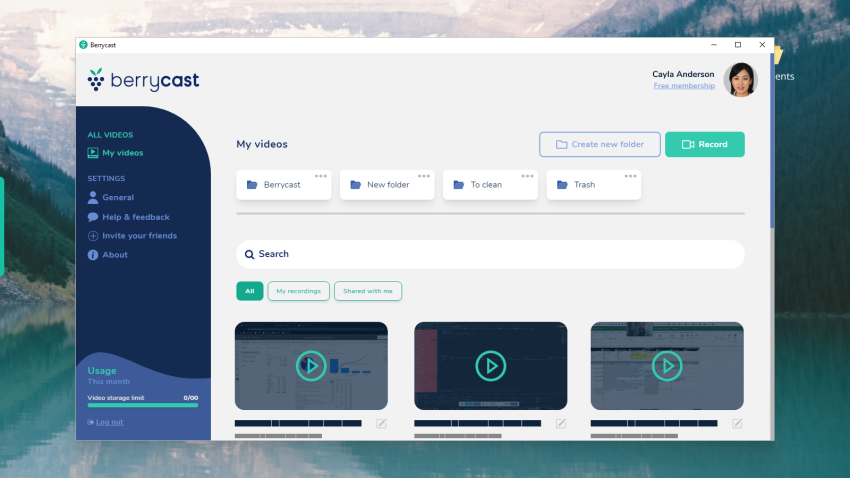
Anda dapat memberikan pembaruan yang dipersonalisasi pada proyek-proyek penting dan memberikan semua jawaban yang mereka cari kepada klien Anda. Beri mereka tutorial pribadi mereka sendiri untuk produk atau platform Anda. Perekaman layar juga sangat berguna jika Anda melakukan promosi penjualan dan ingin membawanya ke tingkat berikutnya.
BerryCast adalah alat yang sempurna untuk Anda jika Anda seorang guru atau dosen karena dengan itu, Anda dapat memberikan pelajaran lengkap, solusi tugas, dan penjelasan, serta menawarkan umpan balik visual dan verbal kepada siswa Anda.
BerryCast sangat membantu di saat-saat seperti ini ketika Anda tidak dapat melakukan presentasi secara langsung karena ini memberi Anda kemampuan untuk melakukan presentasi secara jarak jauh.
Plus, meskipun Anda dapat merekam video, audio, dan layar Anda, Anda juga dapat dengan mudah mematikan kamera depan dan hanya merekam layar Anda jika Anda malu kamera.
BerryCast sangat mudah digunakan dan memungkinkan Anda untuk memberikan email dan presentasi Anda sentuhan yang lebih pribadi yang tidak dapat dilakukan banyak hari ini. Anda juga dapat menambahkan logo dan warna Anda sendiri untuk menciptakan pengalaman menonton yang unik.
Anda akan diberi tahu saat rekaman layar Anda telah dilihat, dan Anda juga dapat membatasi penayangan dengan menambahkan perlindungan kata sandi.
2. Klip dengan ClickUp
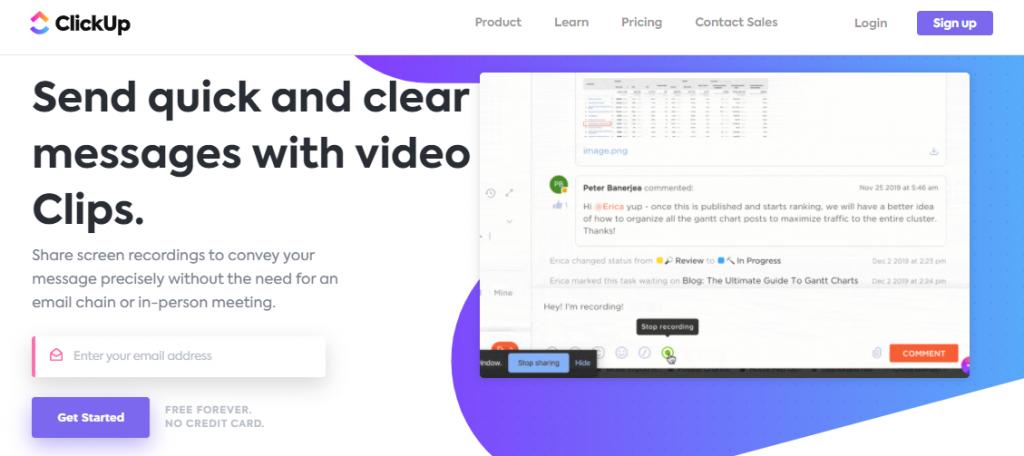
Clip adalah alat perekaman layar oleh ClickUp, yang merupakan alat manajemen proyek berperingkat tinggi. Tentu saja, dengan Clip, Anda dapat dengan mudah merekam layar komputer dan pesan audio serta video dari perangkat yang berbeda melalui browser Chrome atau Firefox. Tidak masalah apakah Anda menggunakan Mac, Windows, atau Linux; Anda dapat merekam apa saja.
Setelah Anda merekam apa yang Anda inginkan dan senang dengan hasilnya, Anda dapat dengan mudah membagikannya dengan tim Anda. Anda dapat mengunduhnya dan membuatnya dapat dibagikan secara instan menggunakan tautan. Anggota tim Anda dapat mengakses video Anda dan memberikan umpan balik mereka kepada Anda. Bicara tentang upaya tim, apakah saya benar?
Selain itu, Anda dapat mengintegrasikan alat ini dengan layanan seperti YouTube, Giphy, Google Drive, dan lainnya. Bagian hebat lainnya dari versi gratis alat ini adalah ia hadir dengan tugas tak terbatas serta anggota tak terbatas.
3. Snagit
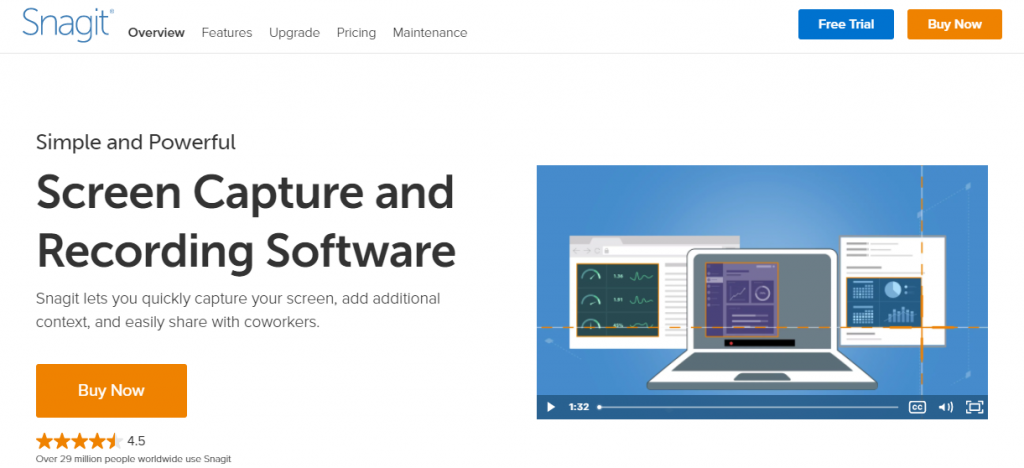
Snagit memungkinkan Anda menangkap layar dengan cepat, menambahkan beberapa konteks tambahan ke rekaman, dan membagikannya dengan rekan kerja Anda. Langkah pertama Anda adalah menangkap layar Anda untuk menunjukkan kepada pelanggan dan rekan kerja Anda cara melakukan sesuatu dengan tangkapan layar dan video yang sesuai. Kemudian Anda ingin menandai tangkapan layar, memangkas video, atau menggunakan templat yang disediakan untuk membuat instruksi dan panduan visual. Langkah terakhir adalah membagikan rekaman Anda sebagai gambar, video, atau gif.
Ada lebih dari 15 output berbagi dan perpustakaan built-in dengan akses seumur hidup. Beberapa aplikasi yang didukung antara lain Microsoft Powerpoint, Microsoft Word, Google Drive, Dropbox, Slack, dan masih banyak lagi.

Snagit memiliki sejumlah besar fitur untuk ditawarkan yang akan membantu Anda menyampaikan ide-ide Anda. Dengannya, Anda dapat menangkap seluruh layar desktop, sebagian, jendela, atau layar bergulir. Snagit memudahkan Anda untuk mengambil gulungan vertikal dan horizontal, halaman web gulir tak terbatas, dan pesan obrolan panjang.
Saat menambahkan teks ke rekaman Anda, Anda cukup mengekstrak teks dari file, lalu menyalin dan menempelkannya. Fitur berguna lainnya termasuk favorit di mana Anda dapat menyimpan semua alat Anda yang paling berharga, tata letak siap pakai yang dapat Anda gunakan, dan stempel untuk mempersonalisasi tangkapan layar Anda.
4. Kotak sabun
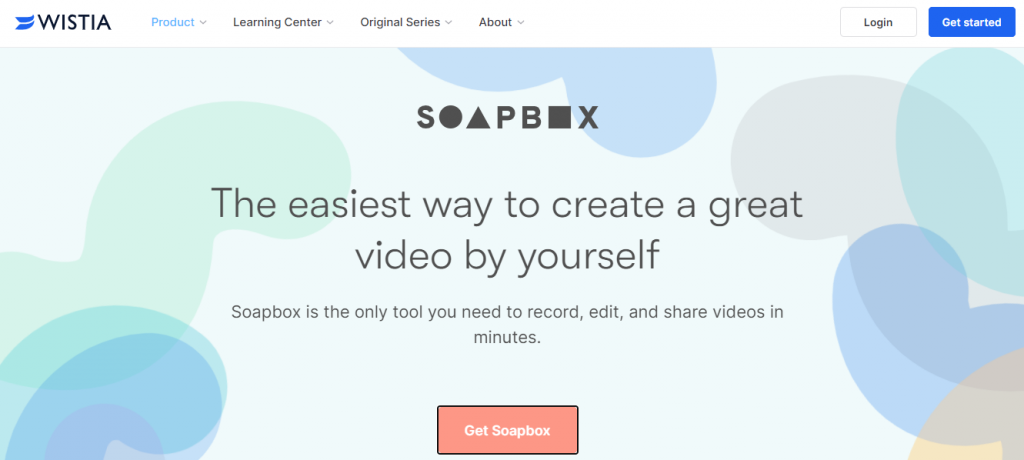
Soapbox memberi Anda cara termudah untuk membuat video hebat sendirian. Hal hebat tentang alat ini adalah Anda hanya perlu memiliki ekstensi Chrome, webcam tempat Anda dapat merekam, dan diri Anda sendiri. Cukup tekan rekam, bagikan webcam, layar, atau layar terpisah Anda, dan terakhir, edit video Anda.
Anda dapat memiliki video dalam gaya apa pun yang Anda suka, seperti gaya kepala bicara dengan screencast. Anda juga dapat menambahkan elemen presentasi yang dapat Anda gunakan untuk membuat pustaka konten Anda sendiri.
Ekspor video Anda dan bagikan dengan audiens dan anggota tim Anda. Plus, jika Anda mau, Anda dapat menambahkan video ke media sosial Anda dengan atau tanpa beberapa transisi.
Tingkatkan pemasaran email Anda dengan menambahkan gambar mini kreatif, yang akan memberi Anda rasio klik-tayang yang lebih tinggi. Tambahkan gif, hamparan teks, atau keduanya. Memiliki video yang bagus akan membantu Anda dengan pemasaran produk, pemasaran konten, dan jangkauan Anda.
5. Camtasia
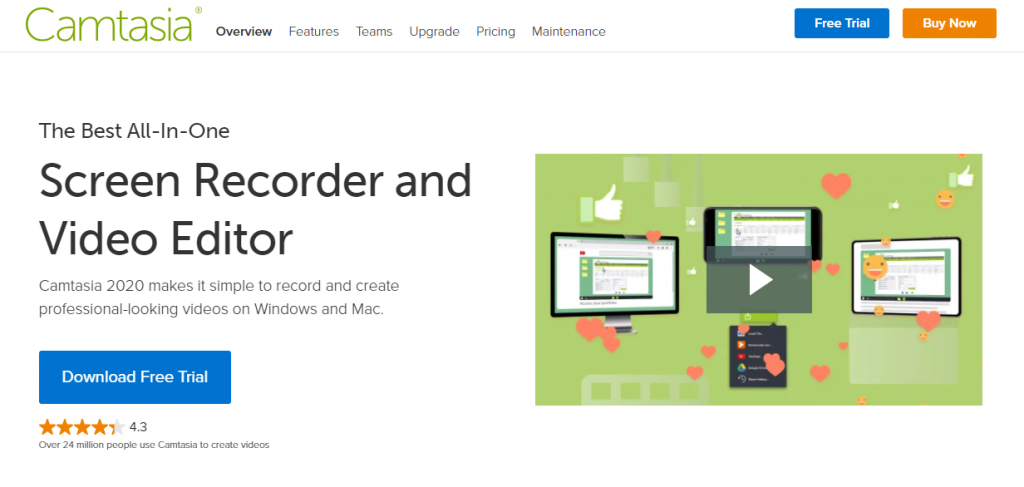
Camtasia memudahkan untuk merekam dan membuat video yang sangat profesional; plus, ini dapat digunakan di Mac dan Windows. Ini bagus karena mudah digunakan, dan Anda tidak perlu memiliki anggaran besar atau keterampilan mengedit video. Anda dapat memulai dengan template atau hanya merekam layar Anda dengan efek keren. Tidak masalah apakah Anda seorang pemula atau ahli di bidangnya; Anda akan menemukan bahwa Camtasia memiliki semua yang Anda butuhkan.
Anda dapat merekam apa pun yang ada di layar Anda, baik itu situs web, perangkat lunak, panggilan video, atau presentasi PowerPoint. Anda dapat menambahkan efek kreatif seperti teks drag-and-drop, transisi, dan banyak lagi.
Dengan editor bawaan, Anda dapat menambahkan, menghapus, memangkas, atau memindahkan bagian dari video Anda. Setelah selesai, langsung unggah video Anda ke YouTube, Vimeo, atau Screencast.
Anda dapat melakukan lebih banyak hal pada video Anda, seperti menyorot, memperbesar, menyoroti, atau menghaluskan gerakan kursor, mengganti latar belakang, menyisipkan rekaman, dan menambahkan musik dan efek suara ke rekaman Anda.
6. VEED
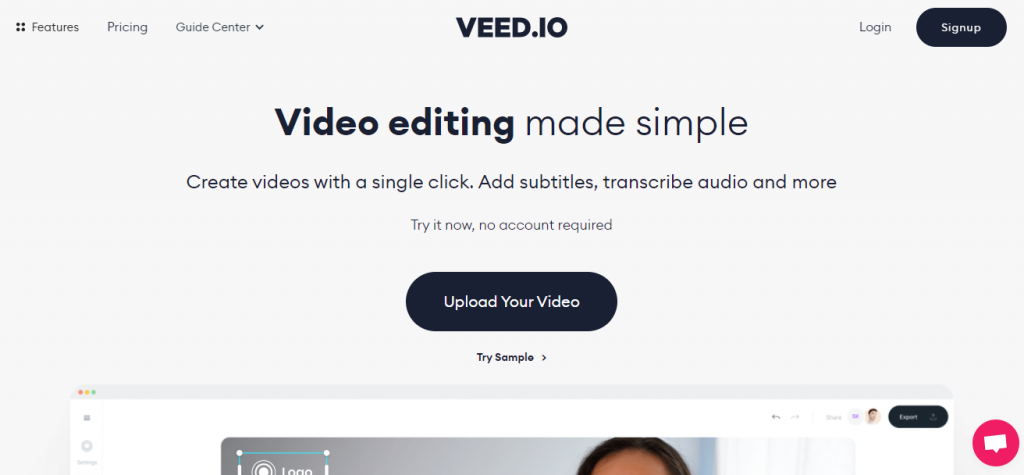
Dengan VEED, Anda dapat membuat video dengan satu klik, menambahkan subtitle, menyalin audio, dan melakukan lebih banyak lagi. Anda dapat menambahkan subtitle ke video Anda secara manual, otomatis, atau mengupload subtitle. Jangan khawatir jika Anda tidak terlalu ahli dalam bidang teknologi; alat ini sangat mudah digunakan, dan jika Anda memiliki pertanyaan, tim dukungan selalu siap membantu Anda.
VEED menawarkan beberapa tata letak untuk merekam video dalam layar terpisah dan dengan sisipan webcam, pertukaran latar belakang, dan banyak lagi. Ada juga editor dalam alat yang dapat Anda gunakan untuk memotong video, menghilangkan kebisingan latar belakang, menyertakan efek video, dan melakukan lebih banyak lagi.
VEED adalah ruang kerja yang hebat di mana Anda dapat mengatur konten, logo, font, palet warna, dan banyak lagi. Ini untuk pemula dan profesional.
7. Vidyard
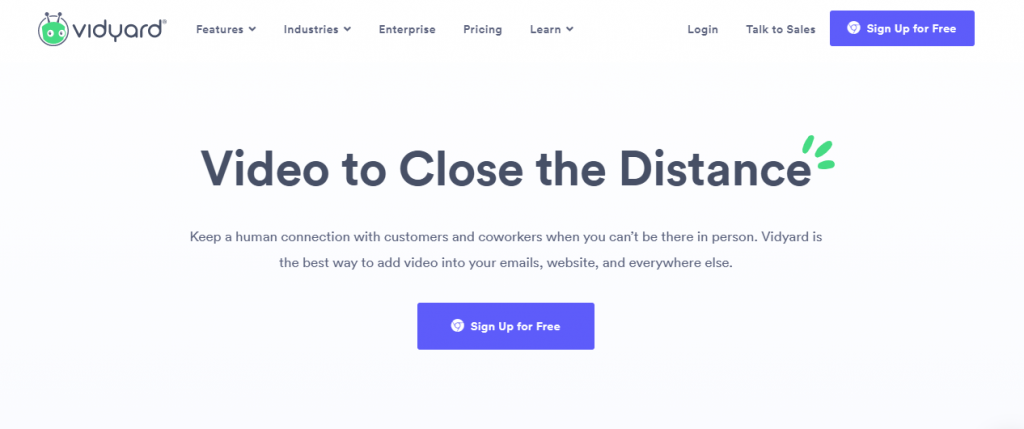
Vidyard adalah ekstensi Chrome perekaman layar gratis lainnya yang memungkinkan Anda mengubah komunikasi, presentasi pelanggan, dan pembaruan tim menjadi video kreatif yang akan membantu Anda menyampaikan pesan. Vidyard menawarkan Anda pembuatan dan hosting video tanpa batas tanpa batasan bandwidth. Ini memungkinkan Anda untuk dengan mudah membagikan video Anda melalui email, memberi Anda opsi untuk mengontrol konten Anda, dan tidak memiliki iklan di dalam video atau di halaman.
Anda dapat mengunggah video yang ada atau merekam video Anda sendiri dengan layar Vidyard dan perekam webcam. Anda kemudian dapat dengan mudah membagikan video Anda melalui email atau media sosial dan menyematkannya ke situs web Anda. Anda juga memiliki opsi untuk mendapatkan pemberitahuan ketika video Anda telah ditonton, serta melihat siapa yang menontonnya dan untuk berapa lama.
Setelah Anda menyelesaikan video Anda, Anda akan secara otomatis dibawa ke halaman video Anda. Anda juga dapat masuk ke perpustakaan video Anda dan menemukan semua video Anda di sana.
Batas perekaman adalah 1 jam per video, tetapi Anda dapat mengunggah video sebanyak yang Anda inginkan.
Pikiran terakhir
Seperti yang Anda lihat, perekaman layar bisa sangat berguna di ruang kerja Anda. Dengannya, Anda dapat membuat tutorial, presentasi, dan video sederhana.
Dari semuanya, BerryCast adalah alat yang ingin Anda miliki jika Anda perlu merekam layar, audio, dan video agar suara Anda didengar dan pesan Anda diterima. Pastikan untuk memeriksanya!
